LEDVISION是一款led顯示屏控制軟件,可以幫助用戶對LED顯示屏進行控制和播放,軟件支持卡萊特led控制卡的各種型號,可以幫助用戶直接將自己的媒體文件投放到led屏上,比如視頻、音頻、圖像等各種格式的文件,同時軟件還提供了豐富的控制功能,用戶可以隨時進行播放和暫停,還能在播放時進行切換。
軟件特色

1、LEDVISION支持視頻、音頻、圖像、文字、Flash、Gif等形式的媒體文件播放;支持Microsoft office的Word、Excel、PPT顯示;支持時鐘、計時、天氣預報顯示;支持外部視頻信號(TV、AV、S-Video、復合視頻)播放;支持多頁面多分區節目編輯;軟件提供了豐富靈活的視頻切換功能、分區特效,以及三維特效動畫,讓顯示屏的顯示效果得到完美展現。
2、LEDVISION支持5A、i5A、i3、i5、i5P、i6、i6P等系列接收卡,支持T7、iT7、iQ7、iQ7E、T7H、S2、S4、S6、S6F等系列發送卡,支持C1(C1S、C1L)、C3、C5、C6等C系列播放盒,支持M9、iM9多功能卡;支持一臺PC機控制多個LED顯示屏, 支持對LED顯示屏智能參數設置。
3、LEDVISION支持對LED大屏幕的手工校正,同時兼容其它專業校正設備采集的校正數據。
4、LEDVISION目前支持簡體中文、繁體中文、英語、法語、日語、韓語、俄語、西班牙語、瑞典語、葡萄牙語等多種語言。
使用教程
1、在軟件中用戶可以看到軟件的整體界面,用戶可以通過點擊“文件”-“新建”,來創建一個節目單
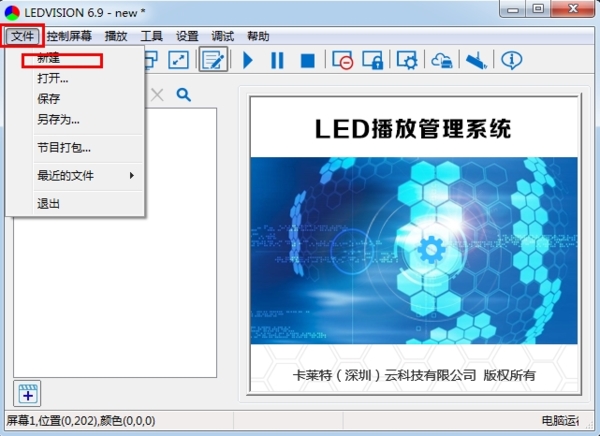
2、完成節目單的創建后,右擊“LED1”,然后普通節目頁,可以創建一個新的節目頁。

3、點擊對應的節目頁,可以對節目頁的屬性進行修改編輯
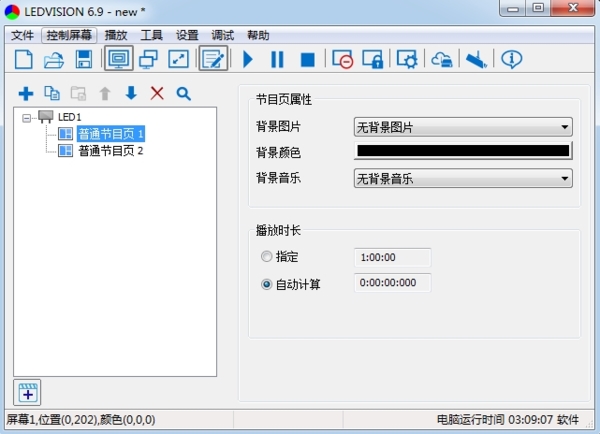
4、進入“窗口屬性”,調整“高度”“顏色”參數。
5、打開“圖片屬性”,調整圖片的“儲存路徑”、“尺寸”“特效”。
6、將參數設置完畢,即可對圖片進行調試。
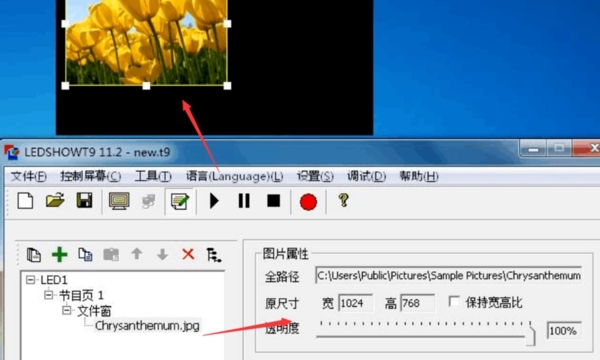
怎么添加視頻
1、右擊“普通節目頁1”,然后選擇“同步窗口”
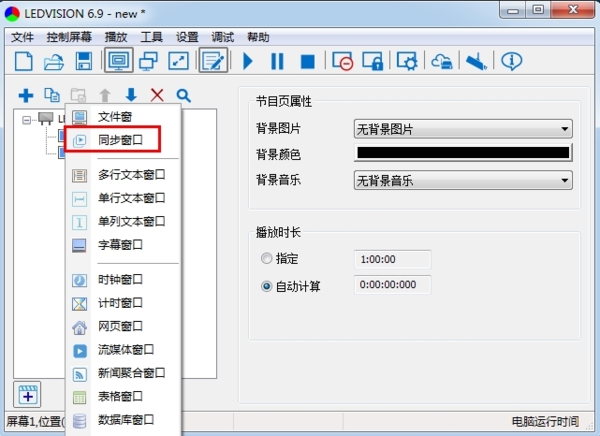
2、添加同步窗口后,我們右擊它,然后點擊添加視頻
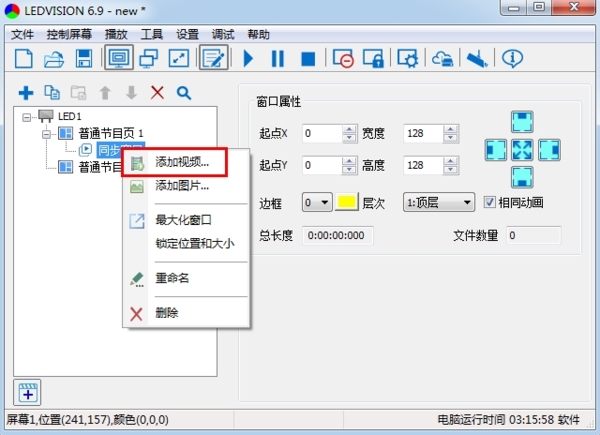
3、然后選擇我們要添加的視頻素材
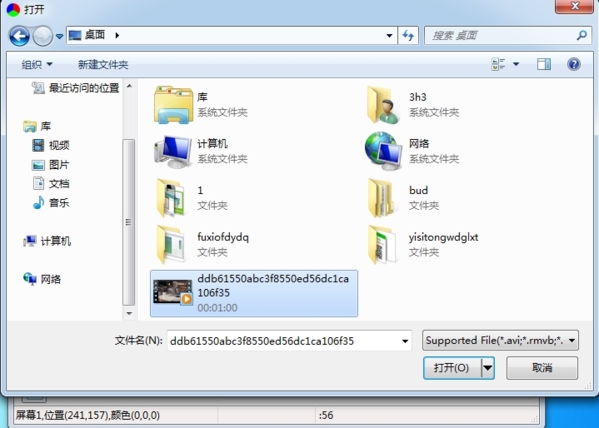
4、然后我們就可以看到播放窗口在播放視頻了。我們可以拖動調整視頻的大小。
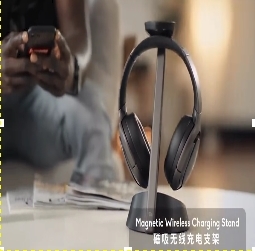
怎么播放文字
1、同樣是右擊節目單,根據自己的需求,選擇“多行文本窗口”、“單行文本窗口”、“單列文本窗口”都行。
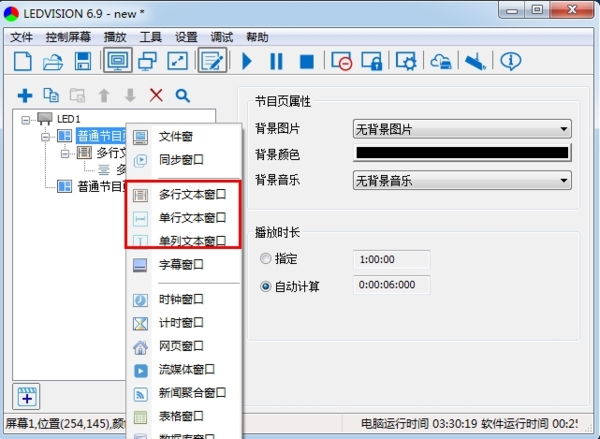
2、單行文本和單列文本都只需要在右擊“添加單行文本”
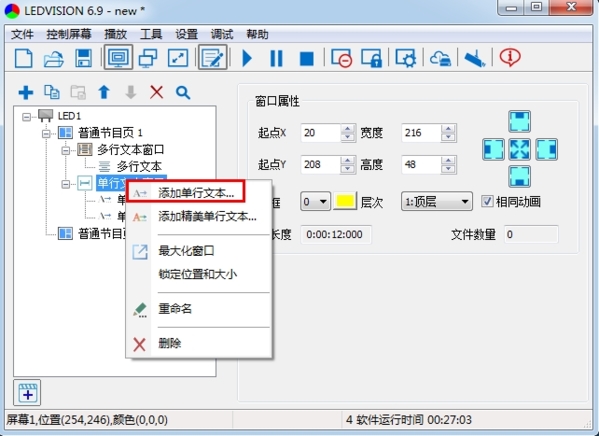
3、然后點擊單行文本,在右邊進行文本的輸入和編輯即可。
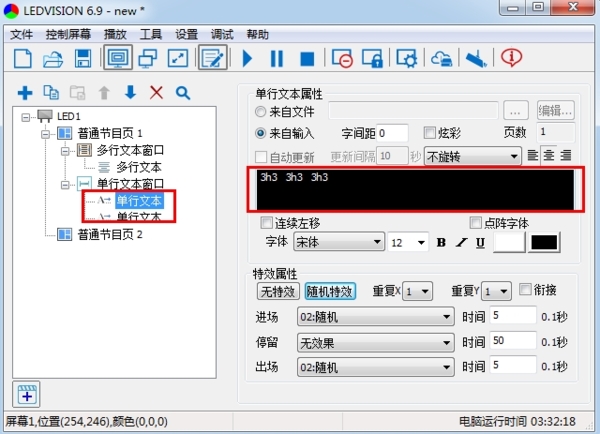
4、多行文本比較復雜,我們需要右擊多行文本,然后選擇添加txt
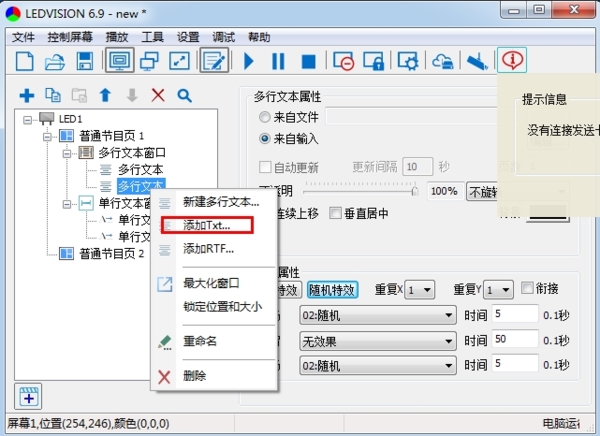
5、然后添加我們的txt文件即可。
常見問題
Q:怎樣改變播放窗口的數量、位置和大小?
A:控制屏幕→屏幕管理”設置屏幕數、行起點、列起點、列長、行高。LED播放窗的位置還可以通過鼠標拖動。
Q:有部分視頻文件不能播放,如何處理?
A:請下載相應的解碼器,安裝完成后即可播放所有常見的視頻格式。
Q:怎樣設置能讓軟件啟動后自動播放設置好的內容?
A:首先編輯好要播放的節目保存為“文件*.vsn”。然后依次選擇菜單欄里的“設置”→“軟件設置”→“自動設置”→“軟件啟動時自動播放節目”打勾,點擊“確定”。
Q:如何通過軟件關閉顯示屏?
A:菜單欄里選中“控制屏幕”→“關閉大屏幕顯示”或是在工具條中單擊“”(關閉/顯示大屏幕按鈕)。
更新日志
【6.9版本】
1、增加對新主控產品X2s、X2s、X5/X6/X7、Z4R、eV4、Z6Pro的支持;
2、增加對新類型接收卡i9+、K9+、E80、75E Pro、RI17的支持;
3、增加了部分驅動IC和譯碼IC的支持;
4、增加接收卡128組數據的支持;
5、新增低亮灰度優化功能;
6、新增任意抽行抽列功能;
7、新增R/G/B gamma曲線單獨調節功能;
8、新增云端播放盒排程管理功能;
9、改版了多功能卡設置界面;
10、新增播放H.265格式視頻;
11、已知bug的修復。
標簽: LED控制
精品推薦
-

Altium Designer10破解工具
詳情 -

MasterCAM X9注冊機
詳情 -

Altium Designer綠色版
詳情 -

MasterCAM9.1漢化版
詳情 -

Master Cam 2020
詳情 -

Master Cam 2017完整漢化包
詳情 -

Multisim14元件庫大全
詳情 -

Proteus仿真軟件
詳情 -

奎享雕刻
詳情 -

邁迪三維設計工具集6.0注冊碼破解版
詳情 -

Lightburn(激光切割機控制軟件)
詳情 -

Master Cam 2017
詳情 -

SIMetrix SIMPLIS(電路仿真設計軟件)
詳情 -

WinCC7.5硬狗破解文件
詳情 -

CIMCOEditV6中文破解版
詳情 -

機械工程師CAD2020企業版破解
詳情
裝機必備軟件





















網友評論